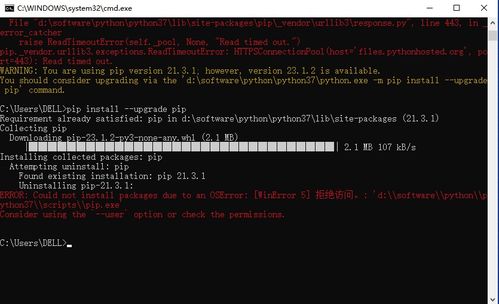
大家好,我是小李,一个热爱编程的开发者。最近在简书上看到了很多关于Python Playwright的讨论,作为一个长期从事Web开发和自动化测试的工程师,我决定分享一下自己使用Playwright的经验,帮助更多的人快速上手这个强大的工具。
### 什么是Playwright?
Playwright 是由 Microsoft 开发的一个用于浏览器自动化的库,支持 Python、JavaScript、Java 和 C# 等多种语言。它不仅可以用于自动化测试,还可以用于抓取网页内容、模拟用户行为等场景。相比其他自动化工具,Playwright 的一大优势是它支持 Chromium、WebKit 和 Firefox 三种主流浏览器,能够确保跨浏览器的兼容性。
作为一名开发者,我在工作中经常需要进行自动化测试,尤其是对前端页面的交互测试。之前我用过 Selenium,但发现它在处理一些复杂的页面时表现不够稳定,尤其是在多浏览器环境下。于是,我开始寻找更好的替代方案,最终选择了 Playwright。
### 安装与配置
安装 Playwright 非常简单,只需要几行代码就可以完成。首先,确保你已经安装了 Python 3.7 及以上版本,然后通过 pip 安装 Playwright:
pip install playwright安装完成后,运行以下命令来下载所需的浏览器:
playwright install这样,你就已经准备好开始编写第一个 Playwright 脚本了!
### 编写第一个 Playwright 脚本
为了让大家更好地理解 Playwright 的使用方法,我编写了一个简单的脚本来演示如何打开一个网页并获取页面标题。这个例子非常基础,但它可以帮助你快速掌握 Playwright 的核心功能。
from playwright.sync_api import sync_playwright
def run(playwright):
browser = playwright.chromium.launch(headless=False) # 打开浏览器,设置为非无头模式
page = browser.new_page() # 创建一个新页面
page.goto('https://example.com') # 打开指定的网页
title = page.title() # 获取页面标题
print(f'页面标题是: {title}') # 输出页面标题
browser.close() # 关闭浏览器
with sync_playwright() as playwright:
run(playwright)在这个脚本中,我们使用了 sync_playwright 来启动 Playwright,并通过 launch() 方法打开了一个 Chromium 浏览器。接着,我们创建了一个新页面并导航到 https://example.com,最后获取并打印了页面的标题。如果你想要看到浏览器的操作过程,可以将 headless=False 设置为 False,这样浏览器窗口就会显示出来。
### 模拟用户交互
除了简单的页面加载,Playwright 还可以模拟用户的各种交互操作,比如点击按钮、填写表单、滚动页面等。这些功能对于自动化测试来说非常重要,因为它们可以帮助我们更真实地模拟用户的操作。
下面是一个更复杂的例子,展示了如何在一个登录页面中填写用户名和密码,并点击登录按钮:
from playwright.sync_api import sync_playwright
def login(playwright, username, password):
browser = playwright.chromium.launch(headless=False)
page = browser.new_page()
page.goto('https://example-login-page.com') # 假设这是一个登录页面
page.fill('input[name="username"]', username) # 填写用户名
page.fill('input[name="password"]', password) # 填写密码
page.click('button[type="submit"]') # 点击登录按钮
page.wait_for_selector('.welcome-message') # 等待欢迎消息出现
welcome_message = page.text_content('.welcome-message') # 获取欢迎消息
print(f'登录成功,欢迎消息是: {welcome_message}')
browser.close()
with sync_playwright() as playwright:
login(playwright, 'test_user', 'test_password')在这个例子中,我们使用了 fill() 方法来填写表单字段,并使用 click() 方法来触发按钮点击。此外,我们还使用了 wait_for_selector() 来等待页面上的某个元素出现,确保我们的脚本不会在页面加载完成之前执行下一步操作。
### 处理异步操作
在实际开发中,很多网页的操作是异步的,比如 AJAX 请求、动态加载的内容等。Playwright 提供了多种方式来处理这些异步操作,确保我们的脚本能够正确地等待页面加载完成。
例如,假设我们要等待某个 API 请求完成后再继续操作,可以使用 wait_for_request() 或 wait_for_response() 方法:
from playwright.sync_api import sync_playwright
def wait_for_api(playwright):
browser = playwright.chromium.launch(headless=False)
page = browser.new_page()
page.goto('https://example-api-page.com')
with page.expect_response('https://api.example.com/data') as response_info:
page.click('button[data-action="fetch-data"]') # 触发API请求
response = response_info.value
print(f'API响应状态码: {response.status}')
browser.close()
with sync_playwright() as playwright:
wait_for_api(playwright)在这个例子中,我们使用了 expect_response() 来等待特定的 API 请求完成,并获取其响应信息。这在处理复杂的前端应用时非常有用,尤其是在涉及大量异步请求的情况下。
### 性能优化与调试
虽然 Playwright 本身已经非常高效,但在实际项目中,我们仍然可以通过一些技巧来进一步优化性能。比如,减少不必要的页面加载资源、禁用 JavaScript、设置超时时间等。
例如,如果你只需要获取页面的某些数据,而不需要加载所有的图片和样式文件,可以使用 set_default_navigation_timeout() 和 set_extra_http_headers() 来优化加载速度:
from playwright.sync_api import sync_playwright
def optimize_performance(playwright):
browser = playwright.chromium.launch(headless=True)
context = browser.new_context()
context.set_default_navigation_timeout(5000) # 设置默认导航超时时间为5秒
context.set_extra_http_headers({'Accept-Language': 'en-US'}) # 设置HTTP头
page = context.new_page()
page.goto('https://example.com', wait_until='domcontentloaded') # 只等待DOM加载完成
data = page.text_content('div.data-container') # 获取所需数据
print(f'获取的数据是: {data}')
browser.close()
with sync_playwright() as playwright:
optimize_performance(playwright)此外,Playwright 还提供了丰富的调试工具,比如可以通过 trace 功能记录整个测试过程,方便我们在出现问题时进行回溯和分析。
### 总结
通过这段时间的学习和实践,我发现 Playwright 确实是一个非常强大且易用的自动化测试工具。它不仅支持多种浏览器,还能轻松处理复杂的用户交互和异步操作。更重要的是,Playwright 的文档非常详细,社区也非常活跃,遇到问题时很容易找到解决方案。
如果你也对自动化测试感兴趣,或者正在寻找一个更高效的工具来替代 Selenium,那么我强烈推荐你尝试一下 Playwright。相信你会像我一样,爱上这个工具带来的便捷与高效。
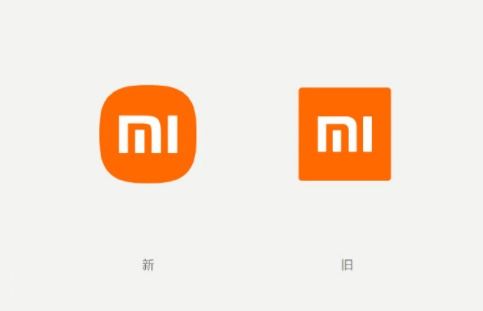
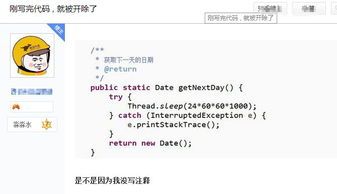
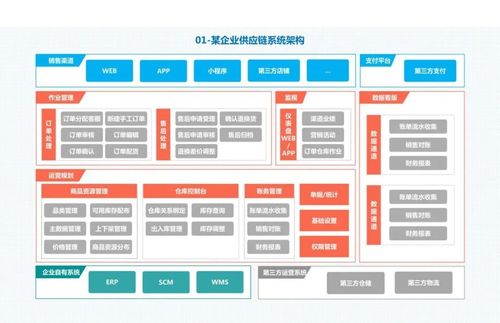
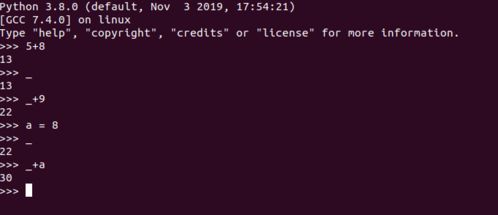
发表评论 取消回复